EDIUS-effecten: De 15 beste effecten, filters en hulpmiddelen van NewBlue voor EDIUS in één pakket
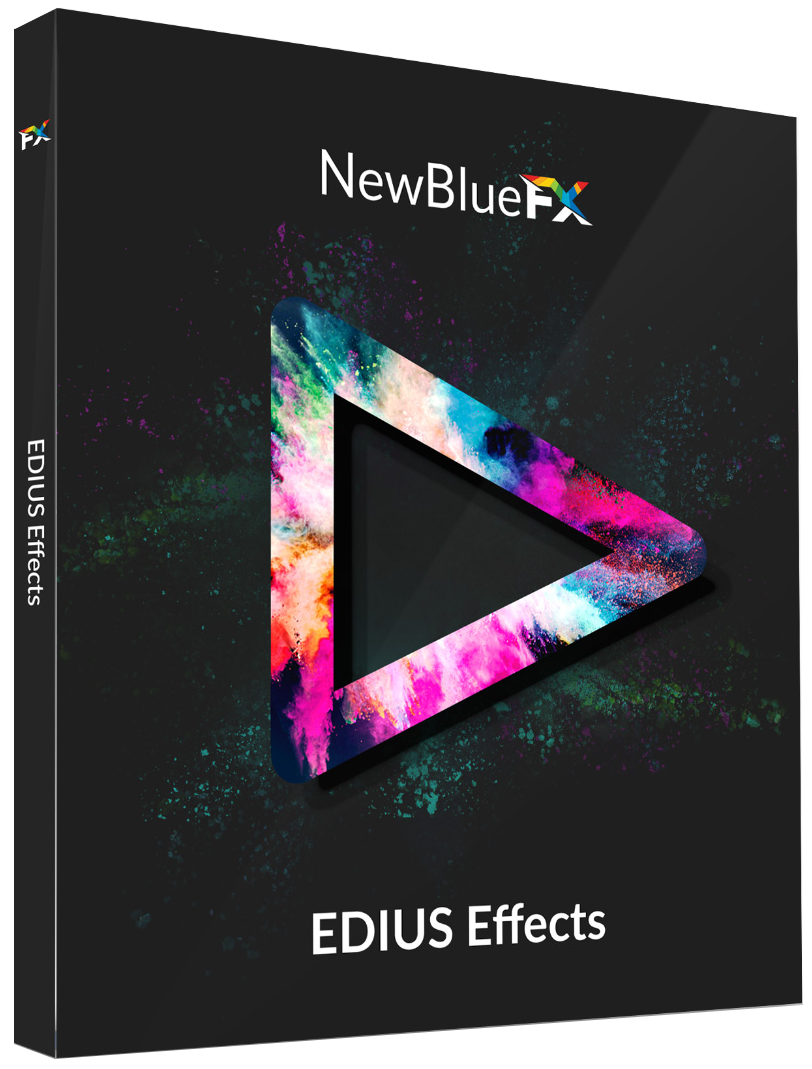
Door het gebruik van video effecten beïnvloedt u de aandacht van uw kijkers. Met slechts enkele muisklikken intensiveert u kleuren en contrasten en daarmee stemmingen. U creëert eenvoudig reflecties en luchtspiegelingen. Of U retoucheert huidimperfecties automatisch als het nodig is wanneer er geen tijd was voor het aanbrengen van make-up op het talent voor een interview. U kunt een beeld-in-beeldeffect vrij in de ruimte plaatsen, bijvoorbeeld op het scherm van een monitor.
Zulke veelzijdige en nuttige effecten en hulpmiddelen zijn zelden te vinden in een goedkoop effecten pakket. Samen met NewBlue hebben we de 15 beste en belangrijkste effecten en videofilters voor EDIUS bij elkaar gebracht het pakket wordt EDIUS Effects genoemd.
Kijk uit naar de volgende filters, hulpmiddelen en effecten:
- Active Camera
- Image Mapper
- Reflection
- Tile
- Time Clock
- Viewfinder
- Auto Contrast
- Flash Remover Pro
- Lens Correction
- Skin Touch Up
- Frame Rate
- Old TV
- Tilt Shift
- RGB Shift
- Zoom Blur
Deze video toont meer voorbeelden van de 15 filters van NewBlue EDIUS Effects
01 Active Camera
U wilt dynamiek in een nogal statische opname brengen? Met “Active Camera” transformeer je materiaal dat op statief gedraaid is naar materiaal dat lijkt alsof het met een handcamera is opgenomen. U bepaalt zelf hoeveel beweging u wilt om een realistisch resultaat te krijgen.
Als het script dat vereist, kun u ook hevige trillingen simuleren. Heeft u nu licht schudden of een zware aardbeving nodig? Met de voorinstellingen en fijnafstelmogelijkheden kunt u zelf beslissen hoe het er uit ziet.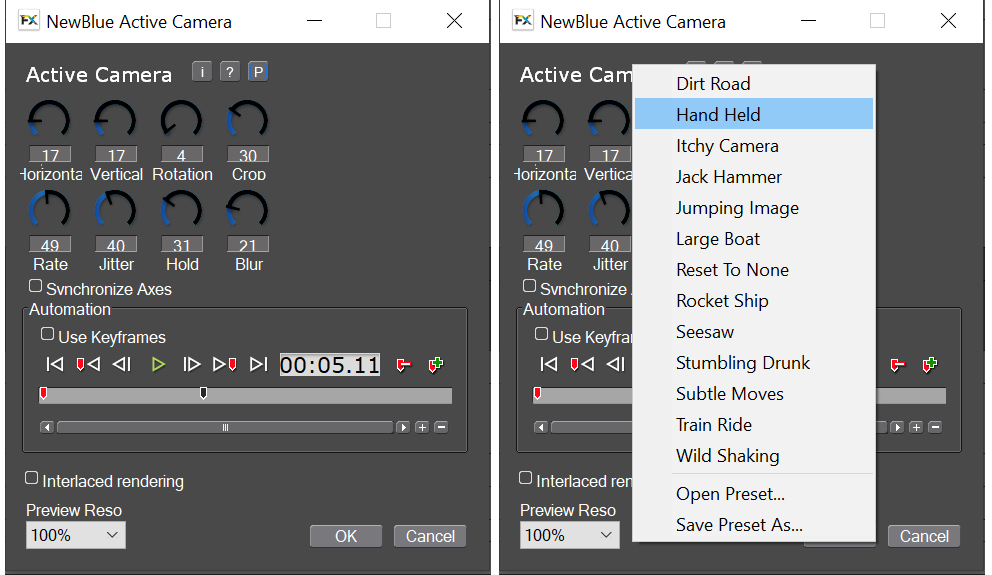
02 Image Mapper
Een bewegend videobeeld moet worden geïntegreerd in een bestaande scène in perspectief? Een typisch beeld-in-beeldfilter zou overstelpt worden met een dergelijke taak. De “Image Mapper” filter gaat veel verder in zijn mogelijkheden en veelzijdigheid dan een normale beeld-in-beeldfilter.
U kunt de overlay video schalen, comprimeren en uittrekken door de vier hoeken van de overlay (4 corner pins) onafhankelijk van elkaar in te stellen. Op deze manier kan de overlay video in perspectief worden vervormd en worden aangepast aan bijna elk gewenst oppervlak. Bovendien kunnen de randen van de overlay worden verzacht en kunnen het contrast en de helderheid perfect worden aangepast aan de omringende scène.

03 Reflection
Of het nu gaat om product- of imagofilm, bepaalde instellingen waaronder titels, zijn nog indrukwekkender met de toevoeging van spiegeleffecten. De “Reflection” filter biedt alle mogelijkheden voor verdere aanpassing. Hierdoor is het mogelijk om de positie, oriëntatie en omvang van de spiegeling nauwkeurig in te stellen, evenals de transparantie en het verloop van de spiegeling.
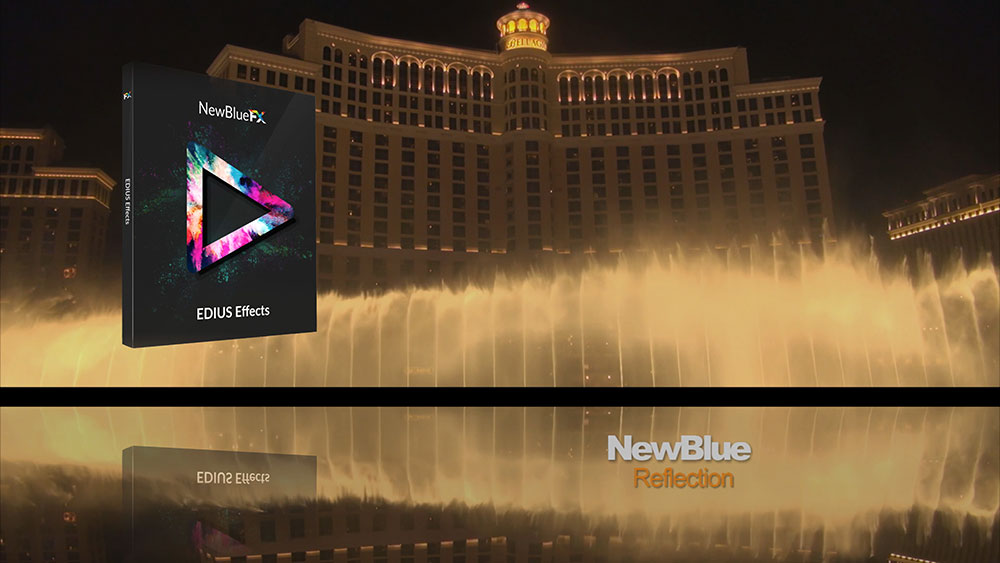
04 Tile
De “Tile” filter rangschikt uw videosequentie in een gewenst raster als tegel. Dit kan gebruikt worden om een bewegende achtergrond te creëren, bijvoorbeeld als overgangseffect of als een geanimeerde achtergrond afbeeldingen of teksten.
Door het gebruik van keyframes kan het gewenste raster dynamisch worden gewijzigd. Het raster kan zelfs tot een abstract mozaïek-effect van veel kleine tegels worden ingesteld . Bovendien kunnen de tegels anders worden gekleurd en kan de transparantie ervan worden veranderd. U zult genieten van het uitproberen van de voorinstellingen om de verscheidenheid aan ontwerpopties te ontdekken.
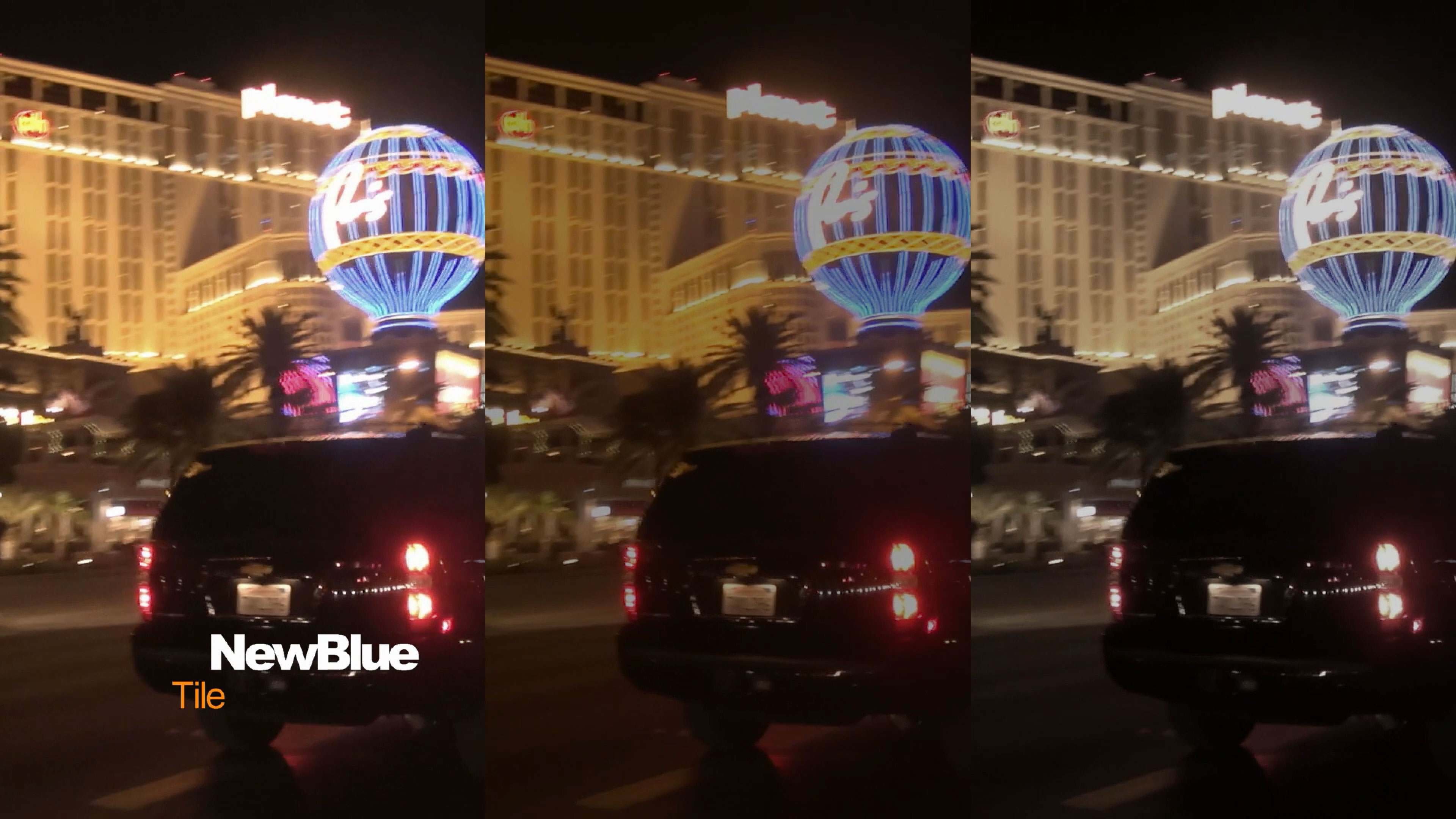

05 Time Clock
Als het gaat om het illustreren van de duur van een proces of een aftelling, (in een trouwfilm bijvoorbeeld de uren tot de bruiloft), is het invoegen van een tijdsklok populair.
De effectfilter ‘Time Clock’ biedt een grote keuze aan verschillende tijdsklokken. Bijvoorbeeld als puntmatrixweergave, als LCD-klok of klok in handschrift. Het weergaveformaat, de grootte, de positie en de kleur kunnen vrij worden bepaald. Als het display niet op 0 begint, kan ook een specifieke starttijd worden ingesteld.


06 Viewfinder
U wilt het beeld van een bewakingscamera of het zicht door de zoeker van een videocamera simuleren? De effectfilter “Viewfinder” biedt de bijpassende overlays. Afzonderlijke elementen zoals de opname indicator, batterijniveau, tellers of zelfs de nog steeds gebruikelijke zwart-wit weergave van de buis-zoekers kunnen afzonderlijk of in combinatie worden geactiveerd en geven uw videosequentie de gewenste uitstraling.
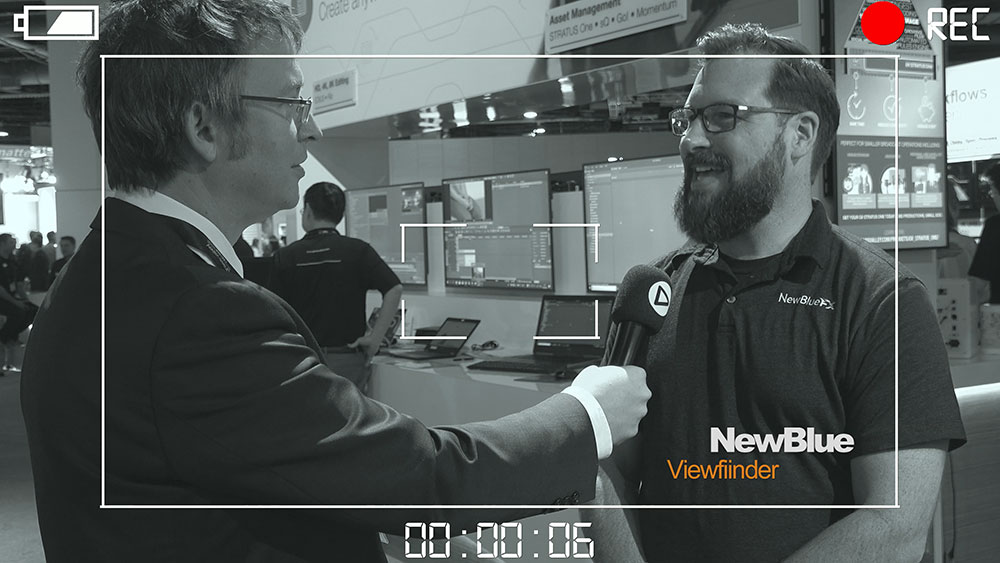
07 Auto Contrast
EDIUS heeft zonder twijfel zijn eigen uitstekende hulpmiddelen om helderheid, kleur en contrast professioneel aan te passen en dit via een waveform monitor en vectorscope te regelen. Soms is het echter gewenst om een project binnen de kortst mogelijke tijd af te ronden als u bijvoorbeeld een evenement wilt documenteren en de afgewerkte video op dit evenement wilt presenteren.
Met de effectfilter "Auto Contrast" bereikt u slechts met een muisklik een uitstekend resultaat. Het geeft levendigheid en expressie aan materiaal met een laagcontrast. Bovendien kan de filter u helpen bij het automatisch compenseren van contrastverschillen, zoals bijvoorbeeld als u uit een huis loopt met uw camera naar een zonnige omgeving . Er zijn voorinstellingen beschikbaar. Uiteraard kunt u de intensiteit van de filter aanpassen aan uw wensen.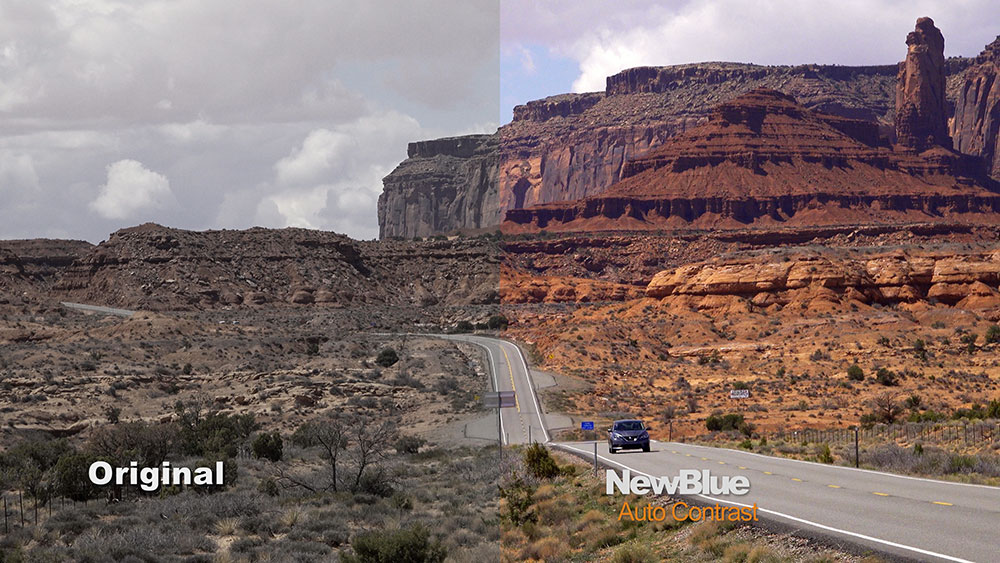
08 Flash Remover Pro
Als u op een persconferentie met uw videocamera filmt, kunt u flitsen van fotografen niet vermijden. Maar natuurlijk verstoren deze overbelichte frames het beeld, zelfs als ze maar heel kort voorkomen.
De “Flash Remover Pro” filter detecteert deze vervelende beelden en verwisselt het "flash-frame" met een correct belicht enkel frame. Bij een beeldsnelheid van 30p en meer is deze duplicatie nauwelijks waarneembaar. De storende flitsen zijn verdwenen en het beeld is weer rustig en harmonisch.
09 Lens Correction
Het beeld van een groothoeklens wordt vaak bewust gebruikt als stijlmiddel. Af en toe zijn ook deze typische vervormingen echter ook storend. Met behulp van “Lens Correction” kunnen deze vervormingen worden verminderd en kan een normaal beeld worden bereikt.
Op dezelfde manier kan “Lens Correction” ook creatief worden gebruikt om uw opnamen te vervormen. Deze filter heeft dus vele mogelijkheden en een breed scala aan toepassingen.

10 Skin Touch Up
Vaak is er vóór het interview of de verklaring voor de camera geen tijd meer om het talent te schminken. Echter worden imperfecties van de huid in HD en nog meer bij UHD / 4K-resoluties genadeloos zichtbaar.
De "Skin Touch Up" filter werkt als digitale make-up. U bepaalt zelf hoe intens de filter moet zijn. De huid wordt glad gemaakt, onzuiverheden en baardstoppels verdwijnen. Andere details zoals het montuur en brillenglazen blijven echter ongewijzigd. Dit maakt "Skin Touch Up" tot een uitstekend hulpmiddel dat u waarschijnlijk niet zult willen missen.
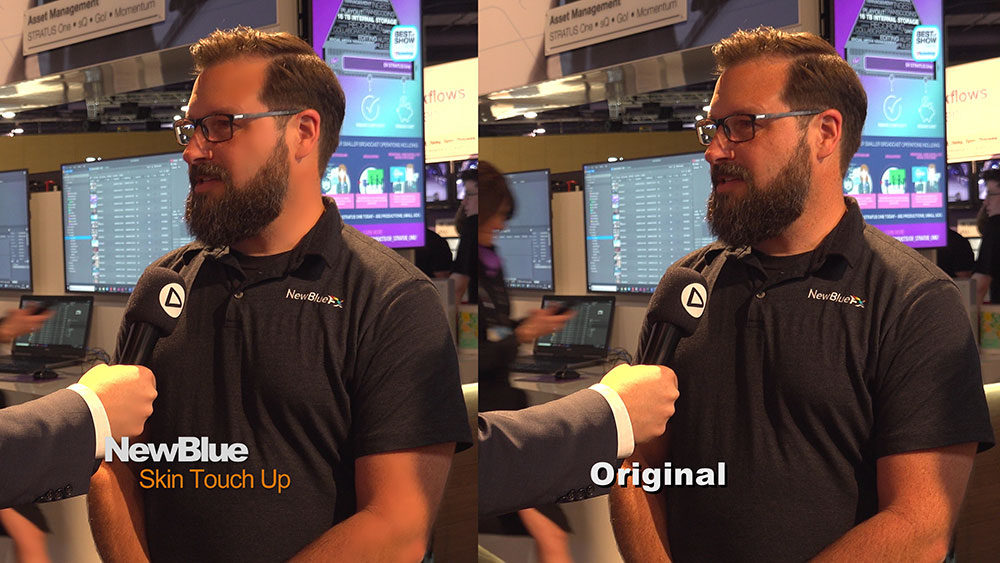
11 Frame Rate
Bij huidige videocamera's zijn beeldsnelheden van 50/60p en meer standaard, terwijl in de bioscoop film wereld vooral 24p wordt gebruikt. Super 8 camera's belichten meestal 18 beelden per seconde. Om deze reden ziet het afspelen van oudere films er vaak schokkerig uit, terwijl de vloeiende 50/60p weergave door filmliefhebbers wordt afgekeurd als een TV soap-look.
De “Frame Rate” filter geeft u de mogelijkheid om uw opname de gewenste look te geven voor een bepaalde scène. Afhankelijk van de specificatie krijgt u een stroboscope achtig effect tot en met het tijdrekkend afspelen van afzonderlijke beelden. Of je kunt tussen de frames door imponeren en een vloeiende look krijgen.

12 Old TV
Herinnert u zich de tijd van de beeldbuis-TV's en de typische beeldfouten die er bij hoorde? Met de “Old TV” filter beschikt u over bijna alle parameters, van lichte tot massale beeldstoring, om de gewenste videosequentie op een reis terug in de tijd te sturen.
Deze filter gaat veel verder dan de mogelijkheden die andere effectsprogramma's bieden. Probeer het eens. Het is leuk om de presets te testen en ze aan te passen voor het betreffende doel.

13 Tilt Shift
Door middel van de "Tilt Shift" filter kunt u beelden van landschappen, steden en idyllische natuur de uitstraling van een miniatuurlandschap geven. De filter verhoogt de verzadiging van de kleuren en creëert een waas op de voor- en achtergrond. U bepaalt de mate van intensiteit en rangschikt de scherpte in het gewenste gebied van het beeld, alsof u aan het scherpstelwiel van een breed open lens draait.
Of je nu werkt aan een professionele reisfilm, vakantie-impressies voor uw vrienden of dat u met dit effect een opname wilt veranderen: de “Tilt Shift” filter laat u uw opnamen in een nieuw perspectief beleven en transformeert uw wereld van groot naar klein.
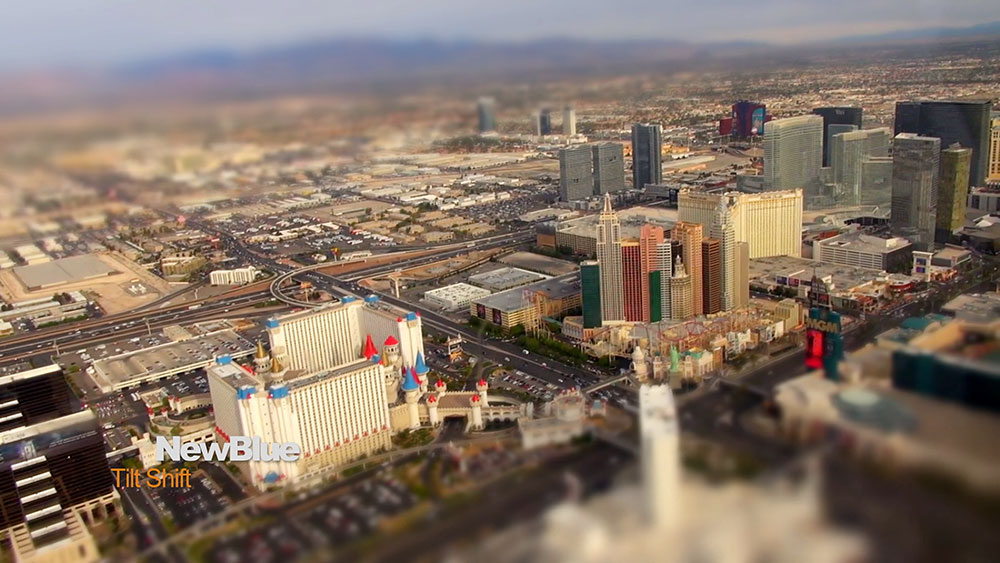
14 RGB Shift
Sommige video-effecten zijn niet alleen indrukwekkend om naar te kijken, ze lijken ook bijzonder complex en daarom waarschijnlijk nogal ingewikkeld om te gebruiken. “RGB Shift” produceert zo'n indrukwekkend effect en het is heel eenvoudig toe te passen!
“RGB Shift” scheidt de kleurkanalen rood, groen en blauw en plaatst ze in ruimte en tijd ten opzichte van elkaar. Dit resulteert in complexe patronen die wijzen op een aanzienlijke inspanning bij de toepassing van dit effect. Het gebruik van de filter RGB Shift is echter eenvoudig. De filter kan gemakkelijk worden geconfigureerd via voorinstellingen en keyframes en bovendien worden aangepast via een groot aantal parameters en knoppen.

15 Zoom Blur
De filter “Zoom Blur” zorgt voor een bijzonder dynamisch effect. Een virtuele camera-zoom wordt gecombineerd met een vervagend effect. Als u dit effect bijvoorbeeld op een zonsondergang toepast, kunt u het middelpunt van het effect uitlijnen met de zon en de ondergaande zon volgen met behulp van toetsenbordjes. Vooral nachtscènes met licht zijn indrukwekkend, waardoor het vervagend effect zijn bijzondere magie en uitstraling kan bewijzen. Dit effect geeft u ook veel mogelijkheden voor verdere aanpassing.
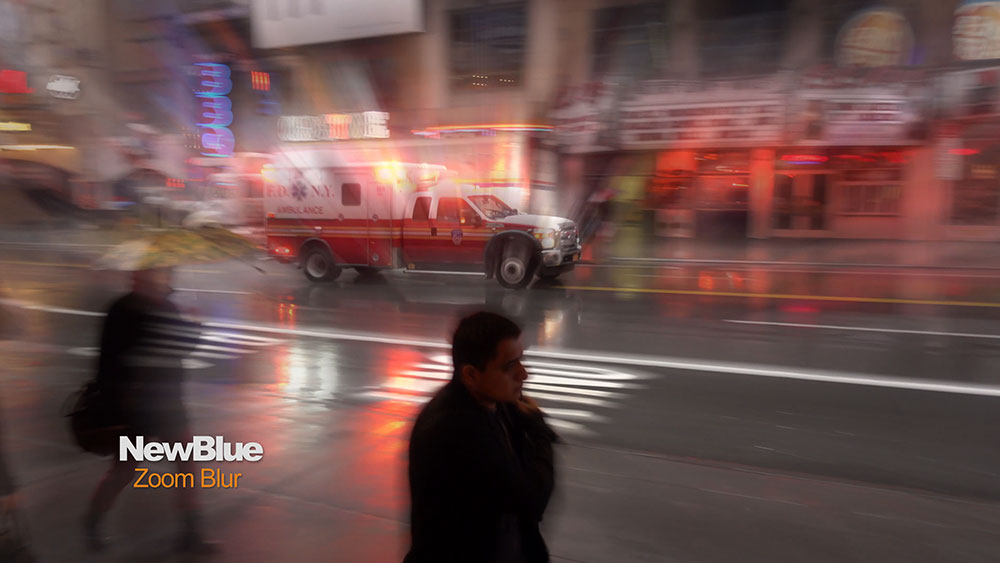
De laatste versies van de installeer programma’s vindt u op onze download pagina.
Alle plug-ins zijn beschikbaar via uw lokale EDIUS wederverkoper.










